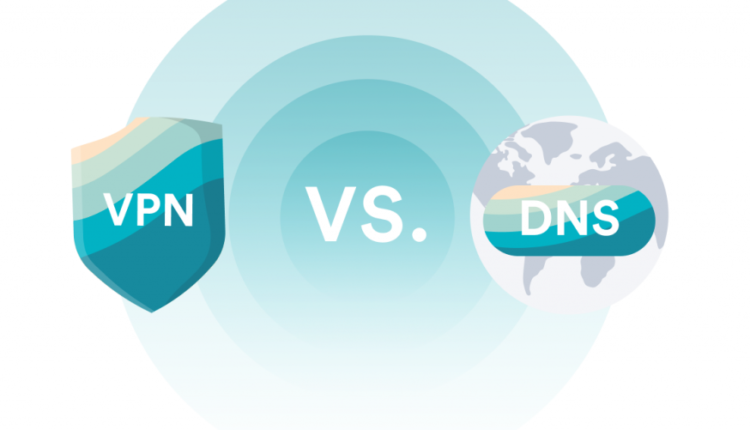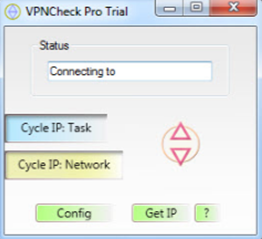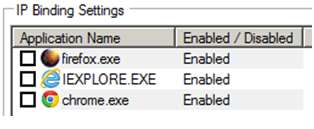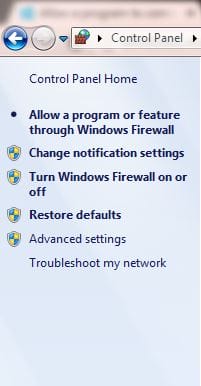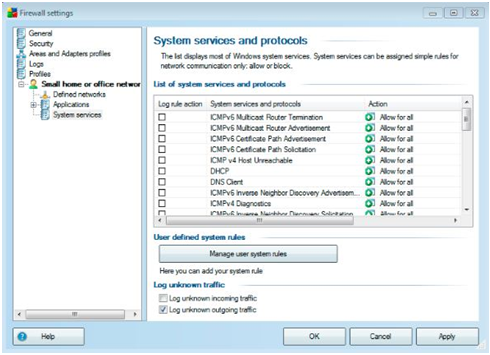7 надійних способів запобігти витоку VPN DNS
Витоки DNS у службі VPN є однією з найгірших речей, які можуть трапитися з вами. Надійні VPN мають захистити вас від будь-яких витоків. Якщо ви не захищені від витоку конфіденційності навіть після ввімкнення VPN, який сенс використовувати VPN взагалі?
На жаль, багато неякісних VPN на ринку мають витік DNS, що залишає вас відкритим для Інтернету. Використання VPN з витоком ще більш небезпечно, ніж використання Інтернету без VPN, тому що в такому випадку ви принаймні усвідомлюєте можливість витоку конфіденційності.
Але коли у вас увімкнено VPN, ви, природно, думаєте, що ви в безпеці від онлайн-загроз і ваша конфіденційність залишається непорушною, тоді як VPN насправді витікає ваш DNS і ставить під загрозу вашу конфіденційність за вашою спиною.
На щастя, є способи запобігти витоку вашого DNS. У цій статті я збираюся пояснити сім способів, щоб переконатися, що ваш VPN не пропускає DNS.
Запустіть тест на витік DNS
Існують різні інструменти, які можна використовувати для виконання простого тесту на витік DNS. Щоб перевірити, чи не витікає ваш DNS під час використання VPN, натисніть тут.
Як тільки тест буде завершено, ви зможете виявити витік DNS. Якщо ви бачите своє фактичне місцезнаходження або місце, що належить вашому провайдеру, а не місце розташування сервера VPN, ви стали жертвою витоку DNS.
7 способів захисту від витоку DNS
Якщо ви виявили витік DNS у своїй системі під час підключення до VPN, вам не потрібно хвилюватися, оскільки ці сім методів допоможуть вам завжди запобігти витоку DNS:
1 Використовуйте VPN з опцією захисту від витоку DNS
Найпростіший спосіб запобігти витоку DNS – це отримати вбудовану опцію захисту від витоку DNS. Ця потужна функція активно контролює DNS-запити користувачів, забезпечуючи передачу запитів через DNS-сервер VPN. Ви можете перевірити функцію захисту від витоку DNS у своїй VPN у налаштуваннях. Просто перейдіть до його налаштувань і знайдіть варіант запобігання витоку DNS.
Коли ви знайдете параметр, позначте його як активований, щоб захиститися від витоку DNS. Насолоджуйтесь!
2 VPNCheck – версія Pro
VPNCheck (версія Pro) пропонує виправлення витоку DNS. Він захищає користувачів від витоку DNS, крадіжки особистих даних і перегляду даних. Ви можете просто завантажити версію VPNCheck – Pro з їхнього офіційного веб-сайту та виконати наступні прості кроки:
- Встановіть і запустіть програму
- У головному вікні натисніть «Конфігурація».
- З прапорця «Конфігурація» Windows у полі «Виправлення витоку DNS». Ви можете перерахувати такі програми, як Utorrent, щоб у разі збою VPN-з'єднання провайдер не міг відстежувати вашу діяльність в Інтернеті
- Тепер, нарешті, поверніться до головного вікна та активуйте «Завдання циклу IP» і «цикл IP-мережа», щоб почати. Насолоджуйтесь досвідом без витоку DNS!
3 Вимкніть Teredo
Teredo в Windows — це технологія переходу, яка дозволяє спілкуватися між двома IP-протоколами «IPv4» та «IPv6». Протоколи присутні в Інтернеті, але іноді для зв’язку потрібна технологія переходу, як-от Teredo. Але, на жаль, Teredo може спричинити витік DNS.
Щоб вимкнути Teredo, виконайте такі прості кроки:
- Відкрийте командний рядок і введіть цю команду:
netsh інтерфейс teredo встановити стан вимкнено
- Тепер ви успішно вимкнули Teredo. Якщо ви вирішите увімкнути Teredo в якийсь момент у майбутньому, введіть наступний рядок у командному рядку, щоб повторно активувати його:
netsh інтерфейс teredo встановити тип стану=за замовчуванням
4 Налаштування DNS-сервера вручну
Налаштування DNS-сервера вручну — це найпростіший спосіб позбутися від витоків DNS. Наступні кроки допоможуть вам позбутися витоків DNS, вручну налаштувавши DNS-сервер у вашій системі:
-
Вимкніть функцію захисту від витоку DNS у вашому VPN.
-
Перейдіть до Панель керування > Налаштування мережі > Мережні підключення.
-
Клацніть правою кнопкою миші мережевий адаптер, який ви використовуєте, і клацніть його властивості.
-
У списку виберіть Internet Protocol Version 4 (TCP/IPV4) і натисніть на властивості.
-
Натисніть на перемикач «Використовувати таку адресу DNS-сервера». Введіть таку адресу DNS-сервера:
-
Бажаний DNS: 209.222.18.222
-
Альтернативний DNS: 209.222.18.218
-
Ви закінчили. Насолоджуйтесь!
5 Блокувати трафік без VPN
Кращим методом запобігання витоку DNS є використання VPN з функцією прив’язки IP, як-от «Приховати мою дупу». Це дозволяє вибирати конкретні програми, які обмінюватимуться даними через безпечний зашифрований тунель. Якщо користувач спробує отримати доступ до вибраних програм без запущеної VPN, програма не зможе отримати доступ до Інтернету.
6 Налаштуйте брандмауер
Налаштування брандмауера для блокування всього трафіку, що не є VPN, захистить вас від ймовірності витоку DNS. Брандмауер є функцією Windows. Щоб налаштувати брандмауер Windows вручну, можна скористатися наведеними нижче кроками.
- Перейдіть до панелі керування.
- Натисніть на Брандмауер Windows.
- На лівій панелі ви побачите опцію «Дозволити програму або функцію через брандмауер Windows». Використовуйте цю функцію, щоб заблокувати весь не-VPN-трафік, і все готово!
7 Використовуйте антивірус
Пристойний антивірус, такий як AVG, пропонує брандмауер, щоб блокувати весь небажаний мережевий трафік. Цей метод простий і схожий на ручне налаштування брандмауера Windows (згаданого вище). Антивірусний брандмауер дозволить вам блокувати весь трафік, що не є VPN, гарантуючи, що DNS-сервер ISP взагалі не використовується.
Заключні слова
Свобода в Інтернеті – це право кожного користувача. Оскільки різні шпигунські агентства, включаючи АНБ і GCHQ, активно контролюють особисту інформацію Netizen, VPN забезпечує надійний захист даних в Інтернеті та анонімність для користувачів. Однак через певні помилки в Windows витік DNS нейтралізує переваги VPN. Але перераховані вище 7 способів захисту від витоків DNS завжди захистять вас від витоків DNS, тож ви залишаєтеся в безпеці в Інтернеті.